
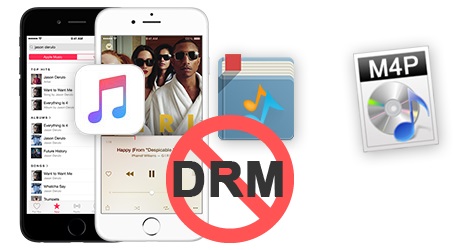
Ahora que iTunes se ha retirado y todo el mundo utiliza Apple Music, cada vez menos gente sabe que hace tiempo la música de iTunes también estaba protegida contra la copia por el sistema DRM FairPlay de Apple. Apple no liberó la música vendida en iTunes Store hasta 2009. Si usted comienza su plan de copia de seguridad de la música antes que todo el mundo y alguna vez compró canciones de la tienda de iTunes antes de 2009, entonces hay una buena probabilidad de que son DRM-ed.
La eliminación de DRM de estos «antiguos» de la música de iTunes es la única manera que usted puede pulir para arriba y, literalmente, «fair play» como quieras. Por otra parte, no puedes reproducir estas canciones de iTunes en los reproductores de MP3 comunes, excepto en los propios dispositivos de Apple, ni puedes compartir libremente la música de iTunes con tus amigos o en otras plataformas. En el siguiente post, presentaremos las 3 soluciones más simples para que usted pueda eliminar completamente el DRM de la música de iTunes.
- Solución 1. Grabar canciones de iTunes protegidas por DRM en un CD/DVD
- Paso 1Inserta un CD/DVD y crea una lista de reproducción de música
- Paso 2Añada las canciones de iTunes a la nueva lista de reproducción
- Paso 3Grabar las pistas M4P con DRM de iTunes en un CD
- Paso 4Importar la música de iTunes desde un CD/DVD
- Solución 2. Convertir sin pérdidas la música de iTunes DRM de M4P a MP3
- TunesKit DRM Audio Converter Key Features
- Pasos para eliminar el DRM de las canciones M4P de iTunes con TunesKit
- Paso 2Seleccione el formato de salida
- Paso 3Eliminar DRM de la música de iTunes
- Solución 3. Hacer canciones de iTunes libres de DRM con el grabador de música de iTunes
- Paso 1Configurar el perfil de grabación de música
- Paso 2Comienza a grabar música de iTunes
- Paso 3Editar y guardar las canciones grabadas
- Conclusión
Solución 1. Grabar canciones de iTunes protegidas por DRM en un CD/DVD
Aunque Apple no proporciona ninguna forma de convertir directamente la música de iTunes protegida por DRM en formato MP3, le permite obtener canciones libres de DRM grabándolas en un CD en su lugar. Lo mejor de todo es que no requiere ninguna grabadora de CD especial, ya que puedes realizar la tarea fácilmente dentro del propio programa. Todo lo que necesitas es iTunes y un disco en blanco.Echa un vistazo a este tutorial y ver cómo grabar música DRM de iTunes a CD utilizando la aplicación iTunes en el ordenador.
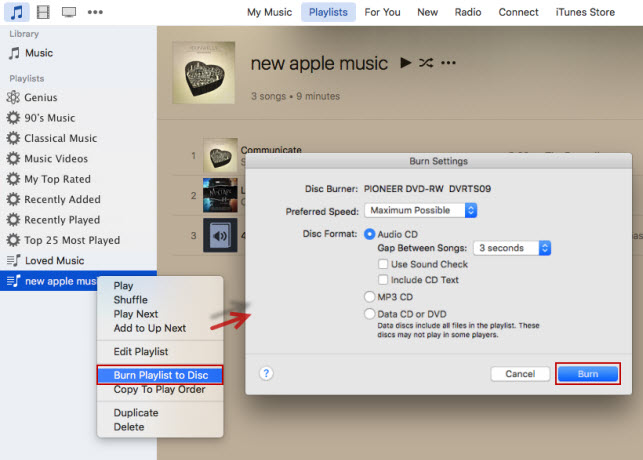
Paso 1Inserta un CD/DVD y crea una lista de reproducción de música
Lanza iTunes en tu PC/Mac. A continuación, inserte un disco CD o DVD virgen en el disco duro del ordenador. En iTunes, seleccione el Archivo > Nueva lista de reproducción. Añada un nombre a la nueva lista de reproducción.
Paso 2Añada las canciones de iTunes a la nueva lista de reproducción
Ahora seleccione todos los archivos de música M4P de los que quiera eliminar el DRM en la biblioteca de iTunes y arrástrelos a la lista de reproducción recién creada.
Paso 3Grabar las pistas M4P con DRM de iTunes en un CD
Una vez que las canciones M4P se hayan añadido a la lista de reproducción de iTunes, haga clic con el botón derecho del ratón en la lista de reproducción y seleccione la opción Grabar lista de reproducción en disco. iTunes le presentará entonces un cuadro de diálogo en el que podrá seleccionar el tipo de CD/DVD que desea grabar. Asegúrate de seleccionar la opción de CD de audio. Entonces empezará a grabar la música de iTunes en el CD automáticamente como se esperaba.
Paso 4Importar la música de iTunes desde un CD/DVD
El paso final es copiar las canciones que ha grabado en un CD de audio, de nuevo a archivos de música digital. Simplemente abra iTunes, seleccione la pestaña Editar > Preferencias > General, haga clic en Configuración de importación. Para empezar a copiar el CD de audio, insértelo en la unidad de CD de su ordenador y haga clic en el botón Sí para empezar.
Espere un rato hasta que termine el proceso de copia. Ahora todos los archivos que han sido importados a su biblioteca de música de iTunes estarán libres de DRM para que pueda transferirlos libremente a cualquier dispositivo MP3 para su reproducción sin ningún límite.
Aunque Apple canceló el DRM en las canciones compradas en iTunes después de 2009, todavía codifica las canciones de Apple Music con la misma tecnología. Si necesitas eliminar el DRM de Apple Music y grabar las canciones en un CD, debes seguir este tutorial:
Nota: El inconveniente de utilizar iTunes para grabar música en un CD es que sólo te permite grabar la misma canción una vez. Además, si tienes muchos archivos de música para grabar, tardarás bastante tiempo en terminar todo el proceso. En caso de que tenga la necesidad de convertir una gran colección de canciones de iTunes para más de una vez, se le sugiere probar los otros 2 métodos a continuación.
Solución 2. Convertir sin pérdidas la música de iTunes DRM de M4P a MP3
TunesKit Audio Converter la solución definitiva para eliminar el DRM de iTunes en la música, ya sea música de iTunes o Apple Music. Puede eliminar el DRM de las canciones de iTunes y convertirlas a cualquier formato común. Funciona más rápido y más fácil, incluso si usted no es hábil a la computadora. Al quitar el DRM de la música de iTunes con TunesKit, puedes disfrutar libremente de toda tu colección de música de iTunes en cualquier dispositivo.
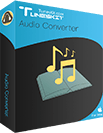
TunesKit DRM Audio Converter Key Features
- Quita el DRM de la música de iTunes sin pérdidas
- Convierte las canciones de iTunes a MP3, AAC, M4B, AAC
- Mantenga el 100% de la calidad original y las etiquetas ID3
- Elimine el DRM de Apple Music, audiolibros de iTunes
- Convierte otros archivos de audio sin DRM
DownloadDownload
Pasos para eliminar el DRM de las canciones M4P de iTunes con TunesKit
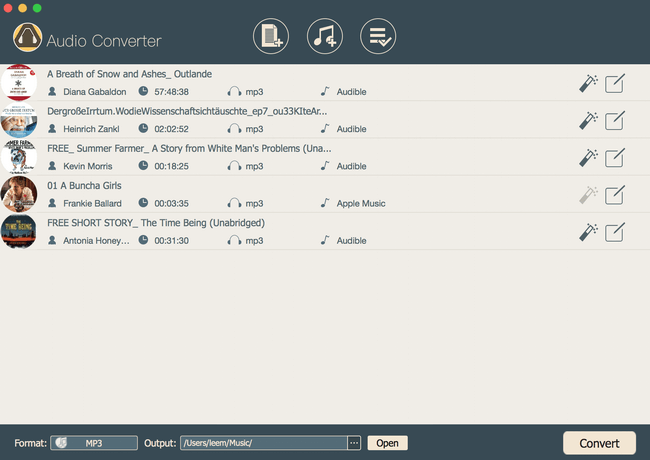
Lanza TunesKit DRM M4P Converter y haz clic en el botón «+» en la parte superior central para cargar los archivos M4P de iTunes de tu biblioteca. También se le permite añadir las canciones al convertidor por arrastrar y soltar.
Paso 2Seleccione el formato de salida
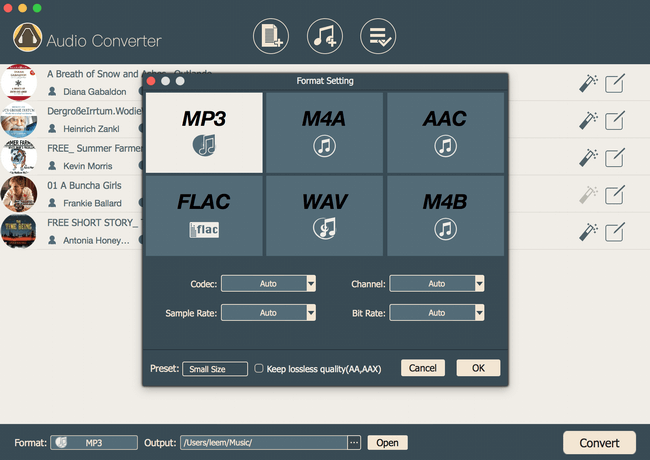
Una vez que las canciones M4P se cargan con éxito en TunesKit iTunes Converter, puede seleccionar el formato de salida como desee, así como los otros ajustes, como la carpeta de salida, la tasa de bits, el canal de audio, etc. Actualmente, TunesKit iTunes M4P Converter admite salidas de MP3, M4A, M4B, AAC, WAV, FLAC.
Paso 3Eliminar DRM de la música de iTunes
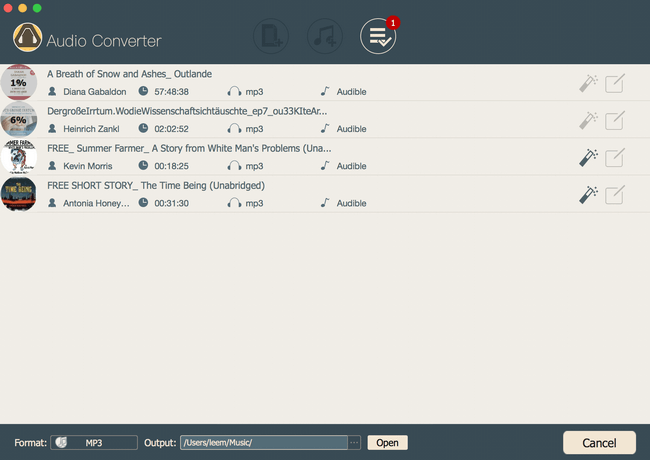
Ahora haga clic en el botón «Convertir» y comenzará a convertir las canciones de iTunes protegidas por DRM a MP3 u otros formatos sin DRM a una velocidad 30X más rápida. Después de la conversión, obtendrá canciones de iTunes libres de DRM reproducibles en cualquier reproductor de MP3 sin límite.
Solución 3. Hacer canciones de iTunes libres de DRM con el grabador de música de iTunes
Otra forma muy utilizada para disfrutar libremente de sus canciones de iTunes es utilizar un software de grabación de música de iTunes de terceros, como TunesKit Audio Capture para grabar las pistas de música en archivos sin DRM. Este grabador de música de iTunes es capaz de capturar las canciones de iTunes sin pérdidas mientras guarda el formato M4P original en MP3 u otros archivos de audio comunes.

Simplemente siga estos pasos y comience a grabar la música de iTunes como MP3 sin DRM u otros con TunesKit Audio Capture.
Paso 1Configurar el perfil de grabación de música
Inicie el programa en su ordenador. A continuación, haga clic en el icono «audio» en la esquina inferior derecha para que pueda establecer los parámetros de captura, como el formato de salida, la calidad de la música, el códec, la tasa de bits y otros. Actualmente, los formatos de salida disponibles soportados por TunesKit Audio Capture son MP3, AAC, M4A, M4B, WAV y FLAC. Elige el que más te guste y sigue adelante.
Paso 2Comienza a grabar música de iTunes
Vuelve a la ventana principal del programa y selecciona iTunes en la lista de programas. Allí puedes empezar a reproducir cualquier canción de iTunes. Entonces verás que se crea una nueva tarea de grabación en la lista de captura de la ventana de TunesKit. Para detener la grabación, simplemente salga de iTunes o deje de reproducir la canción.
Paso 3Editar y guardar las canciones grabadas
Una vez terminado el proceso de grabación, haga clic en el icono «editar» de cada pista si quiere cortar las pistas de audio en pequeños clips de media. También puedes gestionar las etiquetas ID3 de la música, incluyendo la imagen de portada, el artista, el título de la música, el año, etc. Por último, haga clic en el botón «Guardar» para exportar las canciones grabadas de iTunes a la salida directa que desee.
Conclusión
La solución 1 es una forma anticuada de hacerlo y requiere un disco físico para terminar el proceso. La ventaja de la solución 3 es que no sólo puedes capturar la música de iTunes con ella, sino también cualquier otro flujo de audio en tu ordenador. Sin embargo, puede llevar mucho tiempo si tu biblioteca de música de iTunes es enorme. Además, puede haber alguna pérdida de calidad durante la grabación. En cambio, la solución 2 proporciona una mayor calidad de salida y una mayor velocidad. Para resumir, TunesKit Audio Converter es definitivamente la mejor opción entre todas las soluciones.

Adam Gorden es un escritor experimentado de TunesKit que está obsesionado con la tecnología, el cine y el software.